Шаг 1
Войдите в веб-страницу управления роутером:
Шаг 2
Нажмите Переадресация — Виртуальные серверы с левой стороны, а затем нажмите Добавить.
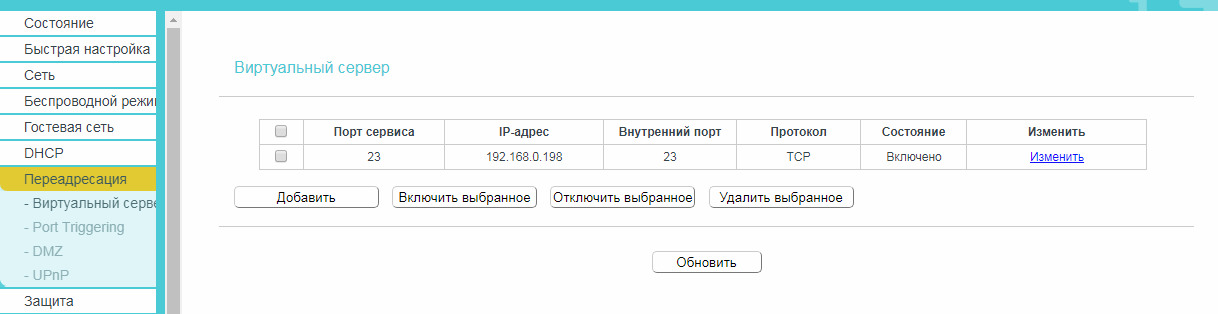
Шаг 3
Введите порт сервиса, который вы хотите открыть, и IP-адрес вашего устройства, для которого вы хотите открыть порт; выберите протокол TCP, UDP или ВСЕ; Измените статус на Включено.

Шаг 4
Нажмите Сохранить, чтобы сохранить настройки.
Примечание:
Желательно назначить статический IP-адрес для вашего сервера, поэтому запись Виртуальные серверы будет действовать все время.
Или вы можете просто сделать резервирование IP-адреса для сервера. Для этого обратитесь к следующей ссылке:
Шаг 5
Перейдите на страницу состояния и проверьте WAN IP-адрес роутера. Теперь вы можете попробовать использовать WAN IP-адрес и номер порта для доступа к сервису из внешней сети.

Если WAN IP-адрес роутера не является общедоступным IP-адресом, а частным IP-адресом, это означает, что есть еще одно устройство NAT, подключенное к порту WAN роутера TP-Link, вам также необходимо открыть служебные порты службы на этом устройстве.
Узнать, является ли IP-адрес общедоступным или приватным вы можете, перейдя по этой ссылке:
Примечание:
A) Если вы хотите открыть порт 80 для локального устройства, сначала измените номер порта удаленного управления роутера (служебный порт), так как его номер по умолчанию — 80. Что касается внутреннего порта, то порт 80 зарезервирован для локального управления и не может быть изменен, хотя порт удаленного управления изменился.

Перейдите в раздел Защита – Удаленное управление, а затем измените Порт управления веб-интерфейсом на другие порты, такие как 8080 и нажмите Сохранить.

Б) Некоторые модели поддерживают различные внешние порты (служебный порт) и внутренние порты. Здесь мы объясним эту настройку в другой ситуации.
Например, если вы хотите открыть порт 90 только для одного из устройств 192.168.1.106, вы можете настроить его, как показано ниже:

Если у вас есть два или более устройства (192.168.1.106 и 192.168.1.103 в этом примере), нужно, чтобы один и тот же порт был открыт для определенной службы, тогда вам придется использовать разные внешние порты (служебный порт).
Для внутреннего порта, пожалуйста, введите фактический номер порта (90 в этом примере), затем создайте разные номера служебных портов для двух устройств (например, 9000 и 9001 в этом примере).


После этой конфигурации вы можете получить доступ к двум устройствам, используя разные внешние порты (служебные порты). В этом случае вы можете использовать WAN IP-адрес: 9000 для доступа к 192.168.1.106 и WAN IP-адрес: 9001 для доступа к 192.168.1.103.
Если переадресация порта завершилась с ошибкой после того, как вы выполнили все описанные выше конфигурации, пожалуйста, обратитесь к этой ссылке для дальнейшего устранения неполадок:
Чтобы получить подробную информацию о каждой функции и настройке оборудования, перейдите на страницу Загрузки для загрузки руководства пользователя к вашей модели устройства.

If the region is not defined correctly, you can choose the office that is convenient for you.
Choose an office All right
If the region is not defined correctly, you can choose the office that is convenient for you.
Затрагиваемые маршрутизаторы:
Модель
Аппаратная версия
Версия ПО
3.13.23 Build 120810 Rel.44064n
3.13.23 Build 120820 Rel.73549n
3.13.22 Build 120807 Rel.36604n
Примечание. Обратитесь к FAQ 46, если вы не знаете, как найти версию аппаратного обеспечения.
Пользовательский сценарий
IP-камера TL-WDR4300 Интернет Офисный ПК
Описание проблемы
У клиента есть IP-камера с IP-адресом 192.168.0.100. Порт управления камерой через веб-интерфейс — 80. Камера установлена в качестве хоста DMZ на TL-WDR4300. Когда клиент хочет проверить настройки камеры, обратившись к http://wan_ip_адрес_роутера, он не может попасть в ее настройки.
Затем клиент пытается перенаправить 80-й порт IP камеры на адрес 192.168.0.100 в разделе Virtual Servers (Виртуальные серверы). Появляется следующее сообщение об ошибке, и запись виртуального сервера не может быть добавлена.
"Код ошибки: 25002
Порт виртуального сервера конфликтует с портом удаленного веб-управления. "
Главная причина проблемы
Порт 80 зарезервирован для веб-интерфейса удалённого управления независимо от того, включена ли функция удаленного управления или нет..
Варианты решения проблемы:
Вариант 1: в этом решении вам необходимо изменить Web Management Port (порт веб-управления) маршрутизатором.
Шаг 1
Перейдите на страницу Безопасность -> Удаленное управление.
Шаг 2
Настройте порт веб-управления маршрутизатором, отличный от 80, например, 8080.
Шаг 3
Вы можете установить камеру в качестве хоста DMZ или перенаправить порт 80 на вашу IP камеру на странице Forwarding -> Virtual Severs (Переадресация -> Виртуальные серверы). Вы сможете получить доступ к IP камере из интернета, набрав в адресной строке WAN IP адрес роутера (http://wan_ip_of_router).
.jpg)
Примечание: После изменения порта веб-управления маршрутизатором необходимо его перезагрузить, чтобы изменения вступили в силу. Для доступа к странице управления маршрутизатором из локальной сети после перезагрузки необходимо использовать адрес http://tplinklogin.net:8080.
Вариант 2: в этом варианте вы можете сохранить страницу веб-управления маршрутизатором, без изменений.
Шаг 1
Перейдите Forwarding-> Virtual Servers (Переадресация -> Виртуальные серверы).
Шаг 2
Нажмите Add New… (Добавить новое), чтобы добавить новую запись виртуального сервера. Выберете Service Port (порт сервиса) отличный от 80, например 81 и перейти по адресу.














